在當今的數位時代,資料遺失問題頻發,無論是意外刪除、裝置故障或系統崩潰,都使得找回遺失的資料變得至關重要。為了解決這些問題,各種資料復原軟體應運而生,其中 DiskDigger 因其卓越的效能而備受推崇。本文將對 DiskDigger 進行詳細評測,並推薦一款更優秀的替代軟體。
在深入評測 DiskDigger 之前,讓我們先從基礎知識入手——這款工具究竟是什麼?它的核心定位和最初的設計理念是什麼?帶著這些問題,讓我們繼續閱讀。
DiskDigger是一款專業的資料復原工具,專為恢復已刪除檔案而設計,相容於多種設備,例如Android手機、平板電腦以及Windows和Linux作業系統。其核心功能包括恢復各種文件類型,例如照片、影片、文檔,甚至可以從格式化的儲存裝置中恢復資料。
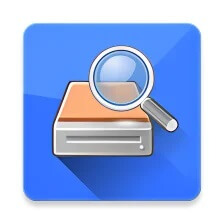
DiskDigger 支援恢復幾乎所有文件類型,包括 JPG、PNG 和 GIF 等影像格式;MP4、AVI 和 MOV 等視訊格式;MP3、WAV 等音訊格式;以及 TXT、DOC 和 PDF 等文件格式。
該軟體介面簡潔直觀,即使是新手用戶也能快速上手。只需選擇掃描模式並啟動掃描即可開始恢復遺失的資料。
DiskDigger 提供「深度挖掘」功能,用於快速恢復最近刪除的檔案;同時提供「深度挖掘」功能,用於從更深的層級檢索資料。
在恢復之前,使用者可以預覽掃描的文件,並選擇性地僅恢復所需內容。
雖然 DiskDigger 在某些情況下可以有效地恢復數據,但其成功率會因設備特性和資料遺失的性質而異,無法保證 100% 的恢復率。
DiskDigger 的免費版本功能有限,僅允許恢復照片和視頻,並且不支援所有設備。
與更現代的軟體相比,DiskDigger 的介面設計顯得有些過時,影響了整體使用者體驗。
DiskDigger適用於Android裝置、 Windows和Linux作業系統。但目前不支援iOS用戶。
DiskDigger確實能夠幫助用戶找回遺失的文件,特別是照片和影片。以下是使用DiskDigger恢復資料的具體步驟:
步驟 1. 下載並安裝 DiskDigger
首先,從 DiskDigger 官方網站或 Google Play 商店下載應用程式,然後按照提示將其安裝到您的Android裝置上。如果您使用的是Windows或 Linux 系統,請下載適用於您平台的對應軟體版本。
步驟 2. 選擇掃描模式
打開 DiskDigger 後,您會看到兩個選項:「基本掃描」和「完整掃描」。完整掃描模式需要對您的Android手機進行 root 操作。
選擇所需的掃描模式,然後按一下「基本照片掃描」或「完整掃描」以開始掃描程序。
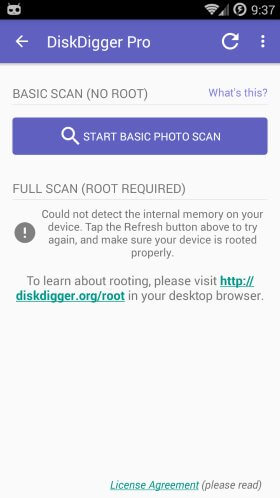
步驟 3:選擇掃描位置
在Android裝置上,DiskDigger 會自動掃描裝置記憶體中的所有分割區。對於Windows或 Linux 用戶,請手動選擇要掃描的特定分割區或磁碟機。選擇位置後,點擊「掃描」按鈕即可開始掃描。
步驟 4. 預覽和選擇文件
掃描完成後,DiskDigger 會顯示所有可復原的檔案。您可以預覽這些檔案(透過縮圖或檔案名稱),然後選擇要復原的檔案。對於照片和視頻,您還可以查看詳細的文件信息,以確保它們是您想要恢復的內容。

步驟 5. 恢復並儲存文件
選擇檔案後,點選「恢復」按鈕。 DiskDigger 會提示您選擇儲存已還原檔案的方法:儲存到應用程式、儲存到裝置或 FTP 上傳。選擇後,點選「確定」完成恢復操作。
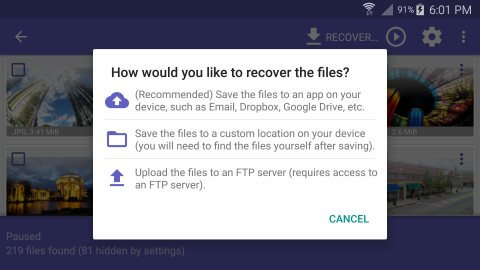
DiskDigger 提供兩個版本:免費版和專業版。免費版僅支援恢復照片和視頻,且僅適用於Android設備。如果使用者需要恢復其他類型的資料或在Windows系統上使用,則需要購買專業版。專業版售價為每台裝置 14.99 美元,提供更廣泛的資料復原功能和更深入的掃描模式。
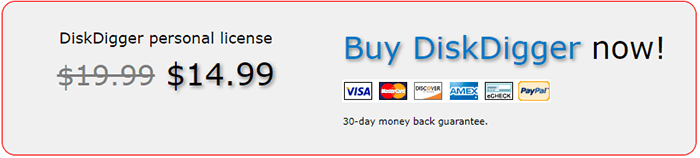
還有什麼比 DiskDigger 更好?雖然 DiskDigger 在資料復原方面優勢顯著,但Coolmuster Lab.Fone for Android對於那些尋求更全面、更強大的資料復原軟體的用戶來說,無疑是更佳之選。這款同樣專注於Android資料恢復的軟體,支援從手機的內部儲存和外部記憶卡中恢復各種類型的資料。與 DiskDigger 相比, Coolmuster Lab.Fone for Android提供了更直覺的使用者介面和更詳細的恢復說明,使其更適合技術水平較低的用戶使用。
Coolmuster Lab.Fone for Android的主要功能
如何使用Coolmuster Lab.Fone for Android恢復已刪除的Android資料?
01將程式下載並安裝到電腦後,啟動它。
02使用 USB 連接線將您的Android手機連接到電腦,並在Android手機上啟用 USB 偵錯模式。完成後,您將進入以下介面,您可以在其中選擇包含要復原的檔案的檔案類型,然後點擊「下一步」繼續。

03現在,您可以選擇「快速掃描」或「深度掃描」模式來掃描您的Android手機。如果您想要掃描所有文件,則必須對您的Android手機進行root操作。

04掃描完成後,所有現有文件和遺失的文件將按類別收集在左側。選取您想要恢復的數據,然後點擊「恢復」按鈕,即可一鍵將其儲存到您的電腦。如有必要,您可以啟用「僅顯示已刪除項目」按鈕,以便僅查看已刪除的檔案。

影片指南
總的來說,DiskDigger 是一款實用且基本的資料復原工具,適合需要快速恢復照片和影片的使用者。但是,對於那些需要更全面恢復功能的用戶,尤其是在處理重要資料時, Coolmuster Lab.Fone for Android無疑是更好的選擇。如果您對此有任何疑問或更好的見解,請在下方留言。
相關文章:





